2. Щелкните правой кнопкой мыши и выберите "Стиль таблицы"→"Сохранение в качестве нового стиля таблиц".
Стили
ТАБЛСТИЛЬ
Процедура создания стиля ячеек на основе существующей ячейки
1. Щелкните в ячейке, на основе которой требуется создать стиль ячеек.
2. Щелкните правой кнопкой мыши и выберите "Стиль ячеек"→"Сохранение нового стиля ячеек".
Стили
ТАБЛСТИЛЬ
Применение к таблице нового стиля
1. Выберите таблицу, указав линию ее сетки.
2. Щелкните правой кнопкой мыши и выберите "Стиль таблиц".
3. В подменю "Стиль таблицы" выберите стиль таблиц из списка.
Новый стиль таблиц будет применен к таблице.
ПРИМЕЧАНИЕ. Если предыдущий стиль таблиц имел строку заголовка, а новый нет, то текст заголовка будет помещен в первую ячейку таблицы, а другие ячейки в первой строке останутся пустыми.
4. Дважды нажмите ESC для отмены выделения.
Стили
ТАБЛСТИЛЬ
Панель таблиц, стиль таблиц
Изменение стиля таблиц, применяемого к новым таблицам
1. Выберите пункт меню Формат→Стиль таблиц.
2. В диалоговом окне "Стили таблиц" выберите стиль таблицы. Выберите "Установить".
3. Нажмите кнопку "Закрыть".
Текущий стиль таблиц будет применяться к вновь создаваемым таблицам.
Стили
ТАБЛСТИЛЬ
Панель таблиц, стиль таблиц
Краткий справочник
Команды
НАЙТИ
Поиск, замена , выбор и показ текста на чертеже
ВСТАВИТЬ
Вставка именованного блока или другого чертежа в текущий чертеж
СПИСОК
Получение информации о выбранных объектах из базы данных чертежа
МТЕКСТ
Создает абзацы текста как единый объект многострочного текста
ОРФО
Орфографическая проверка надписей в чертеже
ТАБЛИЦА
Создание пустой таблицы объектов в чертеже
ТАБЛРЕД
Редактирование текста в ячейках таблиц
ЭКСПОРТТАБЛ
Экспорт данных таблицы в файл формата CSV
ТАБЛСТИЛЬ
Создание нового стиля таблиц
ОБНПОЛЕ
Позволяет обновлять поля в выбранных объектах чертежа вручную
Системные переменные
CTABLESTYLE
Установка имени текущего стиля таблицы.
FIELDDISPLAY
Управляет отображением полей на сером фоне
FIELDEVAL
Управляет обновлением полей
Утилиты
Нет
Ключевые слова для команд
Нет
Добавление в таблицы текста и блоков
Данные в ячейке таблицы могут содержать текст и несколько блоков.
При создании таблицы выделяется первая ячейка и отображается панель инструментов "Формат текста"; после этого можно начать ввод текста. Высота строки ячейки увеличивается с увеличением количества строк текста. Для перехода к следующей ячейке нажмите клавишу табуляции; для перемещения влево, вправо, вверх или вниз воспользуйтесь соответствующими клавишами со стрелками. Для быстрого редактирования текста в ячейке можно выбрать ячейку и нажать клавишу F2.
При вставке блока в ячейку таблицы может выполняться либо автоматическая настройка размеров блока по размерам ячейки, либо настройка размеров ячейки по размерам блока. Блоки можно вставить с помощью панели инструментов "Таблица" или контекстного меню. В одну ячейку таблицы можно вставить несколько блоков. При наличии нескольких блоков в ячейке таблицы настройте формат отображения содержимого ячейки в диалоговом окне "Управление содержимым ячейки".
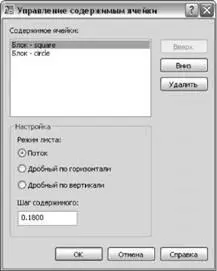
Внутри ячейки клавиши со стрелками перемещают курсор. Для форматирования текста, импорта текста и внесения других изменений в текст воспользуйтесь панелью инструментов "Таблица" или контекстным меню.
См. также:
■ Использование полей в тексте
■ Создание многострочного текста
Ввод текста в таблицу
1. Укажите точку внутри ячейки таблицы и введите текст. Открывается панель "Формат текста".
2. Для перемещения курсора по тексту внутри ячейки используются клавиши со стрелками.
3. Для перехода на новую строку в ячейке следует нажать комбинацию клавиш ALT+ ENTER.
4. Для переопределения текстового стиля, описанного в стиле таблицы, необходимо нажать стрелку рядом со списком "Текстовые стили" на панели инструментов и выбрать новый текстовый стиль.
Выбранный текстовый стиль применяется к тексту, уже имеющемуся в ячейке, и любому новому тексту, который будет введен в эту ячейку впоследствии.
Читать дальше

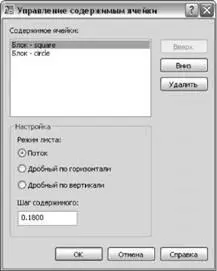







![Кристи Фанк - Грудь. Руководство пользователя [litres]](/books/392018/kristi-fank-grud-rukovodstvo-polzovatelya-litre-thumb.webp)


